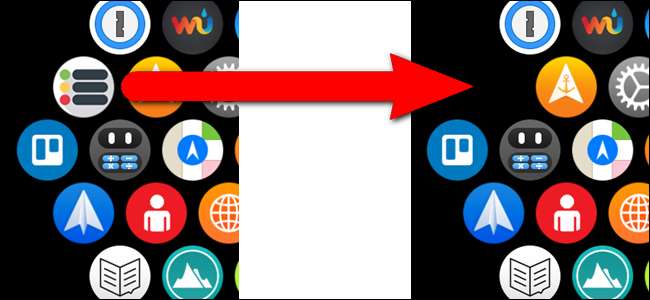
Если ты установил много приложений на ваших Apple Watch главный экран может быть немного переполнен. Хотите знать, как удалить с часов редко используемые приложения? Это можно сделать двумя способами.
Один из способов удалить приложения - прямо на главном экране часов. Коснитесь цифровой короны, чтобы перейти на главный экран, и проведите пальцем по экрану, пока не найдете значок приложения, которое хотите удалить. Коснитесь значка и удерживайте его слегка (не твердо).
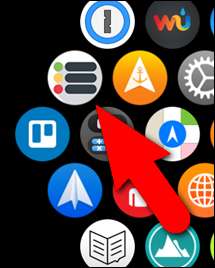
Главный экран переходит в режим редактирования. Все приложения, которые можно удалить, будут иметь маленькую кнопку «x» в верхней левой части значка. Нажмите кнопку «x» на значке приложения, которое хотите удалить. В часах есть некоторые стандартные встроенные приложения, которые нельзя удалить, например Настройки, Карты, Погода, Будильники, Таймеры , а также Секундомер и значок времени, который возвращает вас к циферблату.

Появится подтверждающее сообщение с вопросом, действительно ли вы хотите удалить выбранное приложение. Коснитесь «Удалить приложение». Обратите внимание, что приложение удаляется не с вашего iPhone, а только с ваших часов.
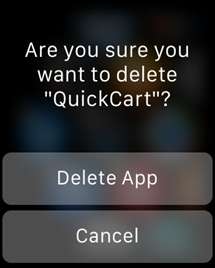
Приложение будет удалено, но значки приложений останутся в режиме редактирования. Нажмите кнопку «x» в другом приложении, которое хотите удалить, или нажмите цифровую корону, чтобы вернуться в нормальный режим.

Значки приложений не меняются автоматически, чтобы заполнить пробел, оставленный удаленным приложением. Однако вы можете исправить это, преобразование значков приложений на главном экране в любую желаемую форму или макет .
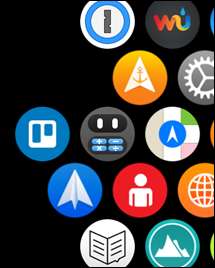
Если вам сложно нажать крошечные кнопки «x» на значках приложений на главном экране, чтобы удалить их, вы можете удалить приложения с часов с помощью приложения Watch на iPhone. Для этого коснитесь значка приложения «Часы» на главном экране телефона.
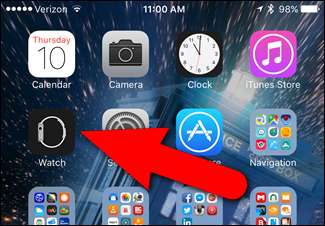
Убедитесь, что экран «Мои часы» активен. Если нет, нажмите значок «Мои часы» внизу экрана.
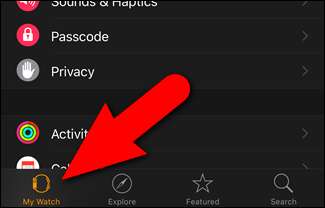
Прокрутите список приложений на экране «Мои часы», пока не найдете приложение, которое хотите удалить с часов, и коснитесь его.

Когда приложение находится на ваших часах, кнопка ползунка «Показать приложение на Apple Watch» имеет зеленый цвет и находится справа. Нажмите на кнопку, чтобы удалить приложение с часов.
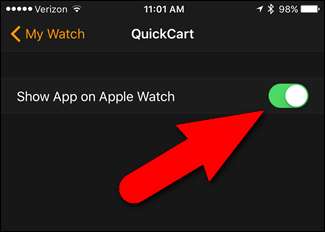
Во время удаления приложения временно отображается сообщение, а кнопка ползунка перемещается влево и становится черной.
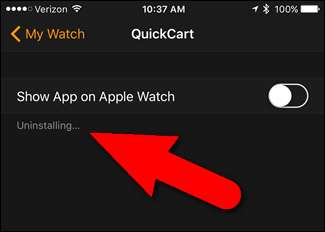
Если вы хотите переустановить приложение вы удалили, вы должны использовать приложение Watch на своем телефоне. Вы не можете устанавливать приложения прямо на часы.







